• مسجل في: Topics • حلول مجربة
يأتي iPhone 13 بشرائح A15 Bionic الجديدة التي حطمت جميع الأرقام القياسية السابقة في السرعة وتعد بأفضل أداء على الإطلاق في الهاتف الذكي. ومع ذلك، أنت هنا، تقرأ عن كيفية تحسين أداء iPhone 13 الخاص بك البطيء، لأن، كما قد يكون القدر، فإن أحدث و أعظم iPhone 13 يعمل ببطء. لماذا يعمل iPhone 13 ببطء؟ كيفية تحسين أداء iPhone 13؟
أحدث جهاز أبل ليس من المفترض أن يعمل ببطء. يمكن أن تكون هناك بعض العوامل المساهمه في بطء iPhone 13، وهنا 5 طرق لتحسين أداء iPhone 13 البطئ.
- # الجزء الأول: إعادة تشغيل iPhone 13 لتحسين أداء iPhone 13
- # الجزء الثاني: إغلاق تطبيقات الخلفية غير المرغوب بها لتحسين أداء iPhone 13
- الجزء الثالث: تنظيف المساحة على iPhone 13 الخاص بك بضغطه واحدة

- # الجزء الرابع: إزالة الأدوات الغير مرغوب بها لتحسين أداء iPhone 13
- # الجزء الخامس: إعادة تعيين iPhone 13 إلى إعدادات ضبط المصنع
- # الجزء السادس: الخاتمة
# الجزء الأول: إعادة تشغيل iPhone 13 لتحسين أداء iPhone 13
في عالم أنظمة التشغيل، منذ بدايته، إعادة التشغيل معروفه أنها تعمل على إصلاح الكثير من المشكلات. من المضحك بصراحه معرفة كيف يعمل هذا ويحل الأشياء، لكن الحقيقة هي أنه يعمل فقط، هذه هي كيفيه عمل التكنولوجيا. لذلك، عندما يعمل iPhone 13 الجديد الخاص بك ببطء، أول شيء تفعله هو إعادة تشغيله فقط ومعرفة ما إذا كان ذلك يحل مشكلة السرعة. إعادة تشغيل جهاز أبل iPhone من المعتاد أن تكون بسيطة، ولكن يبدو الآن أن كل تكرار آخر له طريقة مختلفة قليلًا لإعادة تشغيله. كيف تعيد تشغيل iPhone 13؟ إليك الطريقة:
خطوة 1: اضغط مع الاستمرار على أي من أزرار الصوت على يسار iPhone الخاص بك والزر الجانبي (زر التشغيل) على يمين iPhone الخاص بك معًا.

خطوة 2: عندما يظهر شريط التشغيل المنسدل، اترك الأزرار واسحب الشريط المنسدل لإيقاف تشغيل الجهاز.

خطوة 3: انتظر بضع ثوانٍ حتى يتم إيقاف تشغيل الجهاز بالكامل، وانتظر بضع ثوانٍ أخرى، ثم أعد تشغيل الجهاز بالضغط على زر التشغيل (الزر الجانبي) على الجانب الأيمن من الجهاز.
ما سبق هو طريقة لطيفة لإعادة تشغيل iPhone 13. هناك أيضًا طريقة إعادة تشغيل صعبه، التي يتم إستخدامها عندما لا تعمل هذه الطريقة. يمكنك إستخدام هذه الطريقة أيضًا عند التعامل مع جهاز iPhone 13 بطيء. هذه الطريقة تؤدي إلى إيقاف تشغيل الجهاز وإعادة تشغيله تلقائيًا (على الرغم من ظهور شريط التشغيل المنسدل) . إليك كيفية فرض إعادة تشغيل iPhone 13:

خطوة 1: اضغط على زر رفع الصوت على جهاز iPhone 13 واتركه.
خطوة 2: اضغط على زر خفض الصوت واتركه.
خطوة 3: اضغط على الزر الجانبي (زر التشغيل) على يمين الجهاز واستمر في الضغط حتى تتم إعادة تشغيل الجهاز تلقائيًا ويظهر شعار أبل. ثم، اترك الزر.
القيام بذلك يؤدي إلى إعادة التشغيل الإجباري لجهاز iPhone وفي بعض الأحيان يمكن ان يساعد في تحسين أداء جهاز iPhone 13 البطيء.
# الجزء الثاني: إغلاق تطبيقات الخلفية غير المرغوب بها لتحسين أداء iPhone 13
ios مشهورة نوعًا ما بتحسين الذاكرة. بناء علي ذلك، لا يواجه المستخدمون مشكلات بشكل متكرر مع نظام التشغيل iOS مرتبطة بالعمليات التي تتم في الخلفية. التطبيقات، من ناحية أخرى، هي لعبة كرة مختلفة. هناك الملايين من التطبيقات على متجر App، وبينما يفترض أن تتحقق أبل من التطبيقات قبل إطلاقها في المتجر، فإنها لا تضمن تمامًا أن التطبيقات ستعمل بشكل جيد على جهاز iPhone 13 الخاص بك. إذا كنت تعاني من بطء iPhone 13، فيمكن أن يكون ذلك بسبب التطبيقات. المطور ربما لم يقم بتحسينه جيدًا للأجهزة الجديدة في iPhone 13، أو قد يكون هناك رمز في التطبيق لا يعمل بشكل جيد. كيف تغلق التطبيقات غير المرغوب بها في الخلفية لتحسين أداء iPhone 13؟
إنه من المحتمل الأ تكون على دراية بشيء يسمى App Switcher على جهاز iPhone 13 الخاص بك. لا تضحك، ذلك ممكن، بغض النظر عن مدى صعوبة تصديق ذلك لأنك تعرف عن App Switcher. الكثير لا يفعلون. يتم إستخدام App Switcher للتبديل بين التطبيقات بسرعة على iPhone، كما يتم إستخدامه أيضًا لإغلاق التطبيقات تمامًا من الخلفية. بالطبيعه، iOS لا يغلق التطبيقات عندما تمرر للإنتقال الى شاشتك الرئيسية. يدير التطبيقات من تلقاء نفسه في الخلفية، و، عموما، يقوم بالمهمة بشكل جيد كفايه لدرجة أن معظم الناس لا يعرفون أن هناك App Switcher. إنهم فقط ينقرون على التطبيق الذي يريدون إستخدامه من الشاشة الرئيسية عندما يريدون ذلك، وفي معظم الأحيان، هذه هي الطريقة التي تريد أبل من المستخدمين إستخدام iPhone بها.
إليك كيفية إستخدام App Switcher لإغلاق كل التطبيقات التي لا تستخدمها الآن بهدف تحسين أداء جهاز iPhone 13 الخاص بك:
خطوة 1: اسحب لأعلى من أسفل شاشتك الرئيسيه لتفعيل App Switcher. هكذا كيف تبدو:

خطوة 2: الآن، لا تنزعج وابدأ فقط في سحب كل تطبيق لأعلى لإغلاقه تمامًا وإزالته من ذاكرة النظام، حتى يتم إغلاق التطبيق الأخير، ويعود App Switcher تلقائيًا إلى الشاشة الرئيسية.
ما يفعله هذا هو إزالة كل التطبيقات من الذاكرة، وبالتالي تحرير الذاكرة وإعطاء النظام مساحة للتنفس. يمكن أن يساعد ذلك في تحسين أداء جهاز iPhone 13 الخاص بك إذا كنت تعاني من بطء غير متوقع.
بعد أن تغلق كل التطبيقات، انتظر دقيقة أو دقيقتين، ثم أعد تشغيل الجهاز، إما بشكل طبيعي أو بطريقة إعادة التشغيل الصعبه. تحقق مما إذا كان جهازك قد عاد إلى السرعة.
الجزء الثالث: تنظيف المساحة على جهاز iPhone 13 الخاص بك بإستخدام Dr.Fone - ماسح البيانات (iOS)
يأتي iPhone 13 مزودًا بسعة تخزين أساسية تبلغ 128 GB. للخروج من هذا، المستخدمون يحصلون عادةً على ما يزيد قليلاً عن 100 GB لإستخدامهم، الباقي يتم إستخدامه بواسطه النظام في أفضل حالاته. النظام يمكنه أيضًا إستخدام المزيد من التخزين حسب الضرورة. ستندهش من السرعة التي يمكنك بها ملء هذه الـ 100 GB إذا كنت ستلتقط مقاطع فيديو بجهاز iPhone 13 الخاص بك. فيديوهات بدقة 4K يمكنها أن تلتهم 100 GB بسرعة بإعتبارها وجبة الفطور ولن تستطيع معرفه كيف حدث ذلك. السعه التخزينيه، بطبيعتها، تتباطأ عندما تقترب من سعتها. لذلك، إذا كنت تشغل سعه 97 GB على قرص 100 GB، فقد تعاني من بطء لأن النظام قد يجد صعوبة في العمل، بسبب نقص التخزين.
لكن لا يمكننا حذف ذكرياتنا، أيمكننا، الآن؟ الخيار الوحيد الآخر، الذي قد يعتقده المرء، هو حذف الملفات غير المرغوب فيها. ولكن هذا هو نظام التشغيل iOS، وليس أندرويد، حيث يمكنك إستخدام تطبيقات أنظف لتنظيف الملفات غير المرغوب فيها من جهازك. في الحقيقة، كل تطبيق مفرد على متجر App قد يعد بإزالة الغير مرغوب فيه من جهاز iPhone الخاص بك هو عامل وهمي في أحسن الأحوال. أبل لا توفر للتطبيقات القيام بذلك على iPhone ببساطة.
ومع ذلك، يمكنك القيام بذلك من خارج نظام iOS، من جهاز الكمبيوتر الخاص بك، إذا كانت لديك الأدوات المناسبة. أدخل Dr.Fone - ماسح البيانات (iOS)، هي أداة تساعدك على تنظيف جهازك وتحرير مساحة على جهاز iPhone 13 الخاص بك، والتخلص من الغير مرغوب به ومساعدتك على تحسين اداء iPhone 13 الخاص بك إلى مستويات عالمية جديدة مرة أخرى.
إليك كيفية استخدام Dr.Fone - ماسح البيانات (iOS) لتنظيف الملفات غير المرغوب بها، ومعرفة الملفات التي تشغل معظم المساحة على القرص الخاص بك وحذفها في حالة رغبتك في ذلك، وحتى ضغط الصور وتصديرها على iPhone.

# Dr.Fone - ماسح البيانات (iOS)
نقرة واحدة لمسح الملفات غير المرغوب بها لتحسين اداء iPhone 13 البطيء! .
- # بسيطة، النقر-من خلال، العمليه.
- # امسح iOS SMS، جهات الاتصال، سجل المكالمات، الصور & الفيديو، وما إلى ذلك بشكل انتقائي.
- # امسح تطبيقات مساعد-3rd بنسبة 100٪: واتساب، لاين، كيك، فايبر، وما إلى ذلك.
- # يعمل الي حد كبير لاجهزة iPhone، iPad، وiPod touch، بما في ذلك أحدث الموديلات وأحدث إصدار iOS بالكامل!

خطوة 1: قم بتنزيل وتثبيت Dr.Fone على جهاز الكمبيوتر الخاص بك.
خطوة 2: قم بتوصيل iPhone 13 الخاص بك بجهاز الكمبيوتر الخاص بك وابدأ تشغيل Dr.Fone.
خطوة 3: ابدأ وحدة ممحاة البيانات.

خطوة 4: اختار تفريغ مساحة.
خطوة 5: اختار محو الملفات غير المرغوب بها.

خطوة 6: بعد اكتمال الفحص، سترى جميع الملفات غير المرغوب بها التي اكتشفها Dr.Fone - ممحاة البيانات (iOS) على جهاز iPhone 13 الخاص بك. يمكنك الآن تحديد كل ما تريد تنظيفه ونقر تنظيف لبدء العملية.
يجب عليك إعادة تشغيل جهازك لمنحه بداية نشيطة، حرفيًا، وتجربة الاختلاف الذي صنعه Dr.Fone - ممحاة البيانات (iOS) لتجربتك مع iPhone 13.
#الجزء الرابع: إزالة الأدوات غير المرغوب بها لتحسين أداء iPhone 13
من الواجب عليك أن تعرفه أن كل شيء على جهاز iPhone الخاص بك يشغل مساحة، سواء في التخزين أو في ذاكرة النظام الخاص بك. أحدث جنون في iOS هو العناصر، وقد يكون لديك عدد كبير جدًا من العناصر على جهاز iPhone 13، مما يتسبب في ان يتم أستخدام الكثير من ذاكرة النظام في العناصر، مما يؤدي إلى إبطاء iPhone 13. يأتي iPhone 13 ب 4 RAM GB . في المقابل، تأتي أجهزة اندرويد بسعة 6 GB على الأقل على الجهاز الأساسي المقبول، و 8 GB و 12 GB على أجهزة الفئة-المتوسطة والرائدة. في عالم أندرويد، يتم حجز 4 GB لأرخص الهواتف الموجودة عادةً للفئات ذات الدخل-المنخفض أو عندما تريد جهازًا لا تستخدمه بكثافة في شيء ما.
العناصر المصغرة تستهلك الذاكرة لأنها تبقى في الذاكرة، وهذه هي الطريقة التي تعمل بها في الوقت-الفعلي، duh! من الممارسات الجيدة الحفاظ على عناصرك علي الحد الأدنى. في الوقت الحاضر، كل تطبيق يقدم عناصر، وقد تميل إلى استخدامها من أجل المتعة فقط. هذا يمكن أن يأتي على حساب تباطؤ النظام ومن المحتمل أن يكون المساهم الوحيد الاكبر في تباطؤ جهاز iPhone 13 الخاص بك.
إليك كيفية إزالة العناصر التي لا تحتاجها ببساطة من شاشتك الرئيسية و بهذا تستطيع تحرير ذاكرة النظام لهاتفك وللاستخدامات الأخرى.

خطوة 1: في نمط أبل الكلاسيكي، إنه من السهل إزالة التطبيقات المصغّرة من جهاز iPhone الخاص بك. كل ما تحتاج فعله هو البدء بالضغط على الشاشة في أي مكان في مساحة خالية و استمرار الضغط حتى تبدأ الرموز في ان تكون حرة الحركة.
خطوة 2: انقر فوق علامة السالب الموجودة على العنصر الذي تريد إزالته وقم بتأكيد الإزالة.
كرر هذا مع كل عنصر تريد ان تزيله. بعد إزالة العناصر غير الضرورية، أعد تشغيل الجهاز لتحسين أداء iPhone 13 الخاص بك.
# الجزء الخامس: إعادة تعيين iPhone 13 إلى إعدادات المصنع
إذا فشل كل شيء آخر، يمكنك محو جميع الإعدادات والمحتوى على جهاز iPhone 13 الخاص بك لاعادته إلى إعدادات المصنع والبدء من جديد، لتحسين أداء iPhone 13 الخاص بك. هناك طريقتان للقيام بذلك، طريقة أبل وطريقة الطرف-الثالث التي تمنحك مزيدًا من التحكم وتمسح بياناتك بالكامل بحيث تصبح غير قابلة للاسترداد إذا كنت ترغب في التخلي عن iPhone 13 الخاص بك.
# خطوة1: قم بتشغيل الإعدادات على جهاز iPhone الخاص بك.
# خطوة 2: مرر لأسفل إلى عام.
# خطوة 3: مرر لأسفل إلى نقل أو إعادة تعيين.
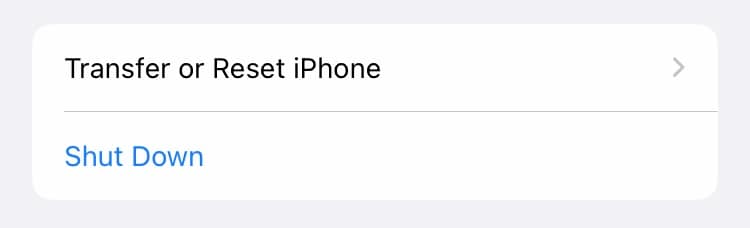
خطوة 4: اختار محو كل المحتوى والإعدادات.
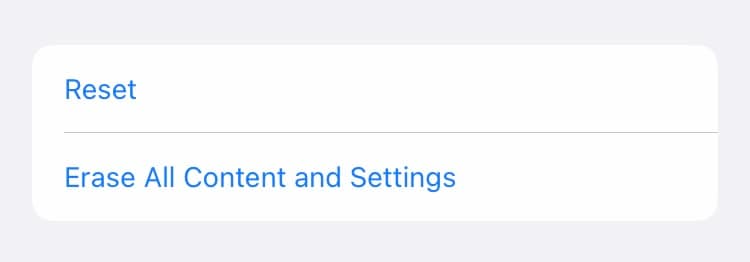
هذه الطريقة عادة ما تكون هي كل ما هو مطلوب لاعادة iPhone الخاص بك ليكون على نحو منظم. يمكنك أيضًا استخدام الطريقة الثانية هنا، باستخدام Dr.Fone - ممحاة البيانات (iOS) لمسح iPhone 13 الخاص بك بشكل كامل وآمن إلى إعدادات المصنع.
إعادة تعيين iPhone 13 إلى إعدادات المصنع باستخدام Dr.Fone - ممحاة البيانات (iOS)
فيما يلي كيفية إعادة تعيين iPhone 13 الخاص بك إلى إعدادات المصنع باستخدام Dr.Fone - ممحاة البيانات (iOS) لمحو البيانات بالكامل على iPhone 13 الخاص بك والحفاظ على خصوصيتك:
خطوة 1: قم بتنزيل وتثبيت Dr.Fone.
خطوة 2: بعد تثبيت Dr.Fone، قم بتوصيل iPhone بالكمبيوتر.
خطوة 3: قم بتشغيل Dr.Fone، و اختار وحدة ممحاة البيانات.

خطوة 4: حدد محو كل البيانات وانقر فوق الزر ابدأ.
خطوة 5: يمكنك تحديد مستوى الأمان لعملية المسح من 3 إعدادات، الافتراضي هو متوسط:

خطوة 6: لتأكيد عملية المسح، أدخل الرقم صفر (0) ست مرات (000 000) في المربع وانقر فوق مسح الآن لبدء مسح الجهاز بالكامل.

خطوة 7: بعد المسح الكامل و الامن لiPhone، التطبيق سوف يطلب منك التأكيد قبل إعادة تشغيل الجهاز. انقر موافق لتأكيد وإعادة تشغيل iPhone 13 الخاص بك لإعدادات المصنع.
# الجزء السادس: الخاتمة
IPhone 13 هو أسرع iPhone على الإطلاق، لا شك في ذلك. ومع ذلك، هناك احتمال أنك تستطيع ان تقوده إلي الحضيض، عن غير قصد. عندما تدير هذا العمل المميز، من المفيد معرفة كيفية تحسين أداء iPhone 13 و تعلم بعض النصائح والحيل التي يمكنك استخدامها لتنشيط الأمور عندما يبطئ iPhone 13 الخاص بك. في بعض الأحيان، يمكن ان يتم إصلاحه من خلال إعادة تشغيل بسيط، في بعض الأحيان تحتاج إلى إعادة تعيين iPhone 13 بالكامل إلى إعدادات المصنع ليبدأ من جديد. باستخدام هذه النصائح والحيل، يمكنك جعل iPhone 13 الخاص بك يتم تحسين أداؤه في وقت لا يذكر، بأقل قدر من الجهد. يمكنك تنظيف الملفات غير المرغوب بها في iPhone 13 الخاص بك من وقت لآخر باستخدام Dr.Fone - ممحاة البيانات (iOS) بحيث يظل iPhone 13 الخاص بك أسرع من أي وقت مضى.